第2の脳を謳うObsidianでMarkdownファイルの「つながり」を見える化する

やりたいこと
- pukiwikiのrelatedプラグインのように、バックリンクをMarkdownでも表示できたらいいのに。
- Scapboxのページリンクを記述すると表示される関連ページのようなことをMarkdownでもできたらないいのに。
- Roam ResearchのようなネットワークグラフをローカルのMarkdownファイルでもできたらいいのに。
- EmacsのMarkdownをリアルタイムプレビューするのにお手軽なビューアーがあったらいいのに。
Obsidianの特徴
それが、Obsidianなら、できるんです。
Obsidainは、以下の特徴を備えたMarkdownエディタです。
- ローカルのMarkdownファイル(.md)を扱える
- ファイル間の関係をグラフビューで表示でき
- バックリンクを表示できる
- 分類用のタグ
#タグが使える - リンクに
[[wiki-links]]形式が使える - コードブロックのmermaid対応しており、図を埋め込める
- 数式を表示できる
- ファイルの埋め込みを使った表示ができる(pukiwikiのincludeプラグイン相当)
- Windows、macOS、Linuxのアプリケーションが用意されている
この中で、上の4つを紹介します。
ローカルのmarkdownファイル(.md)を扱える
ObsidianをMarkdownを書くエディタとしも十分に使えると思いますが、プログラマーを始めとして、普段ソフトウェアの開発に関わる方であれば、お気に入りのエディタでmakrdownをすでに書いていると思います。
Obsidianは、Markdown専用エディタによくある独自DB形式に格納するタイプではなく、ローカルのMarkdownファイル(.md)を扱えます。
そのため、普段使いのエディタで書いて、Obsidianをビューアーとして使うといったこともできます。
Obsidianでは、 Vault というフォルダ単位で管理します。 Vaultは複数、どこにでも作れます。
ネットワークグラフ、バックリンク、タグは、 Vault 単位になります。 Vault を複数開くには、Obsidianを複数立ち上げることになります。

以下のように指定をすると、
Vault name:dotnet-doc
Location:D:\workspace
以下のようなディレクトリが作成されます。
D:\workspace\dotnet-docs\.obsidian
├ config
├ graph.json
└ workspace
Obsidianで作成する Markdownファイルは、 Vault 配下に、 .md形式 で保存されます。別のエディタで作成したファイルを持ってきても認識します。
なので、バックリンク、ネットワークグラフを見るビューアーとして使うといった使い方もできます。
すでに、Emacs、vim、Visual Studio Codeなど別のエディタを使ってる人にも優しいです。
Emacsのmarkdown-modeで書いて、リアルタイムプレビューとして使うにもいいと思います。
ファイル間の関係をグラフビューで表示できる
Obsidianの売りの機能で、Markdownファイル間の関係をネットワークグラフで表示してくれます。
[[wiki-links]] も使えますが、通常のMarkdown記法の [リンクテキスト](ファイル名) 貼っているリンクも対象です。
例えば、Obsidianのヘルプをグラフビューで表示すると以下のようになります。

1つのノードにカーソルを合わせると、それにつながっているリンクを強調してくれます。

Ctrlを押しながら、カーソルを合わせると、ファイルのプレビューを表示することもできます。
(これはデフォルトではOFFになってるので、 Setting の Core Plugins で Page preview を ON に設定変更が必要です。)

ObsidainのヘルプはMarkdownファイルが259個なので、問題なく表示できていますが、ファイル数が多くなるとどうなるんだ?と疑問に思うかもしれません。
ファイル数が12308個の.NET Docsを表示してみます。
表示できます。しかし、これではなにがなんだかわかりません。 
こういう場合は、フィルターで、関係しそうなものを抽出しると良さそうです。
試しに、 async でフィルターしてみます。スッキリしました。

その後、マウスのホイールか、 + キーでファイル名が見えるまでズームすると良さそうです。

バックリンクを表示
現在の見ているファイルが、他のどのファイルからリンクを貼られているかを右側のサイドバーにあるbacklinks for sync確認することもできます。
(これはデフォルトではOFFになってるので、 Setting の Core Plugins で Backlinks を ON に設定変更が必要です。)
[[wiki-links]] も使えますが、通常のMakdown記法の [リンクテキスト](ファイル名) 貼っているリンクも対象です。

また、サードパティー製のプラグインを使うと、ファイル下にバックリンクを表示することもできます。
(Setting の Tird-party Plugins で、 Safe Mode を OFF にして、 Backlinks in document をインストールして、 ON にする。)

分類用のタグ
Markdownの記法を外れてしまいますが、 #タグ で分類することも出きます。日本語のタグも使用することができます。
(これはデフォルトではOFFになってるので、 Setting の Core Plugins で Tag Pane を ON に設定変更が必要です。)
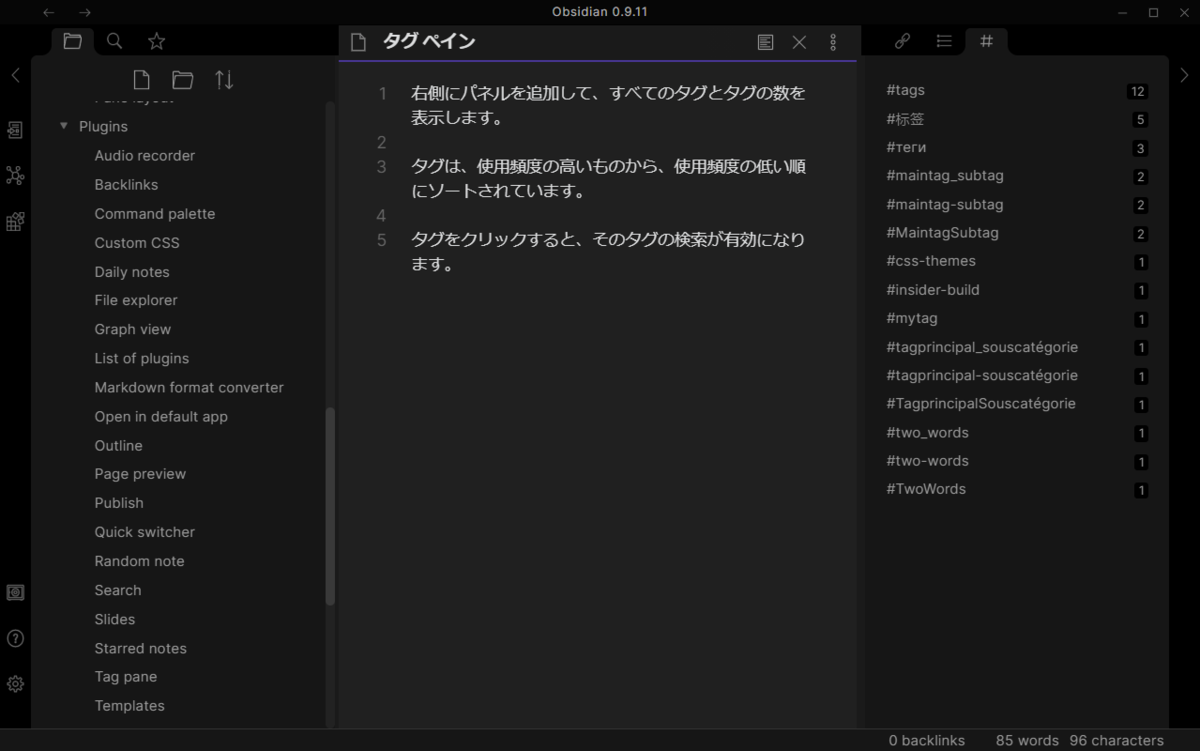
タグをクリックすると、該当箇所が一覧表示されます。
